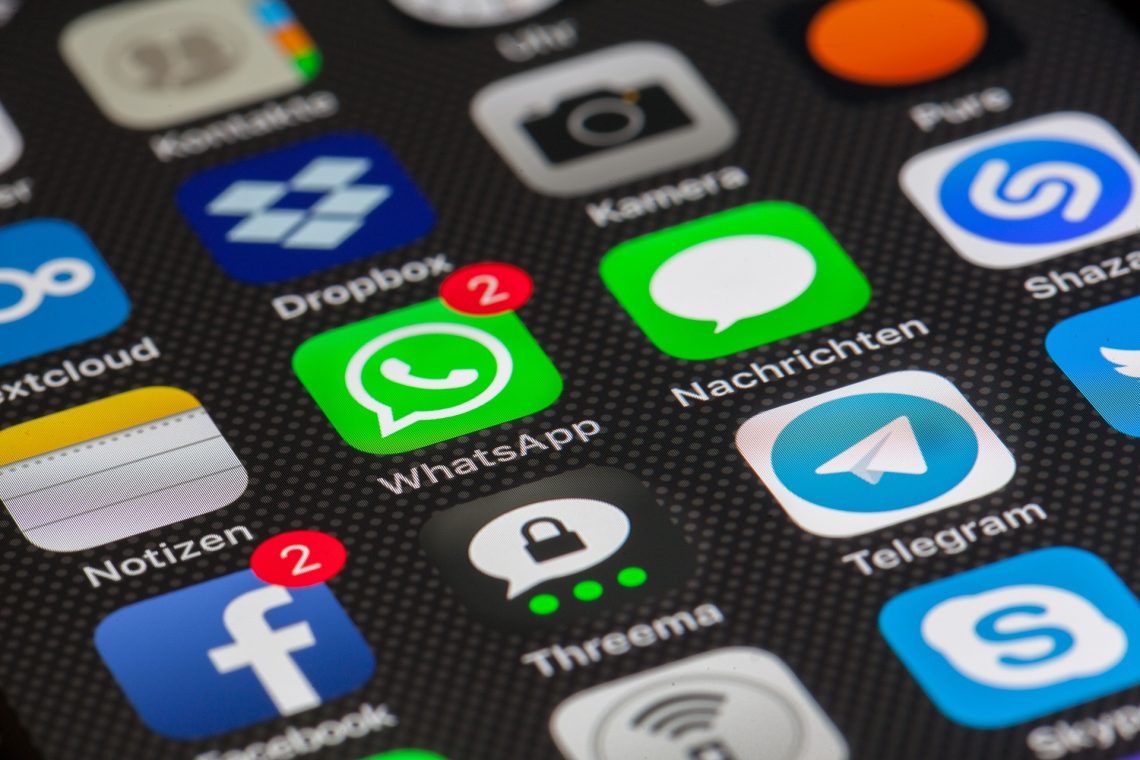
Comment bloquer des personnes dans Facebook Messenger sur les téléphones Android ?
Vous pouvez facilement bloquer et débloquer n’importe qui sur Facebook Messenger en quelques clics. Il est également important de noter que bloquer quelqu’un sur Messenger ne le bloque pas sur Facebook. Les deux ont des fonctions distinctes, bien que vous puissiez afficher les deux paramètres au même endroit. Le blocage sur Facebook supprime la personne en tant qu’ami et la bloque également sur Messenger, tandis que le blocage sur Messenger ne bloque que les appels et les messages de la personne. Le processus pour bloquer et débloquer quelqu’un est très similaire. Lorsque vous bloquez une personne sur Messenger, elle ne pourra plus vous contacter dans Messenger. Vous ne pourrez plus les contacter ur Messenger. Cela comprend l’envoi ou la réception de messages, les appels entrants et sortants via Facebook Messenger. Si vous et la personne que vous bloquez participez ensemble à une conversation de groupe, vous en serez averti avant d’entrer dans la conversation. Si vous choisissez de participer à une conversation de groupe avec la personne que vous avez bloquée, vous pourrez voir ses messages et elle pourra voir les vôtres dans cette conversation. Pour répondre à la question comment faire un blocage, vous devrez accéder à la section « amis » de l’application en cliquant sur votre photo de profil. Après avoir parcouru le menu, vous pouvez bloquer et débloquer des amis en sélectionnant un nom dans la liste ou en recherchant une personne spécifique.

Les étapes à suivre
Démarrez l’application Messenger sur votre téléphone Android, comme les téléphones mobiles Samsung, Lenovo, HTC, LG, Motorola, Nexus, Huawei, Xiaomi, Sony, Sharp, ZTE, Philips. L’onglet Historique des discussions s’ouvre dans l’application FB Messenger par défaut, voir la capture d’écran ci-dessous sur un téléphone Samsung Android. Vous pouvez trouver vos conversations, l’historique des discussions, l’historique des appels depuis l’écran ci-dessus de Facebook Messenger pour Android. Trouvez et touchez le contact ou l’utilisateur Messenger que vous souhaitez ajouter à la liste de blocage, vous ouvrirez ensuite votre historique de discussion ou une conversation précédente avec lui. Voir la fenêtre de discussion et de conversation Facebook Messenger sur mobile Android comme ci-dessous. À partir de la fenêtre de conversation, vous pouvez voir tout votre historique avec la personne ou l’utilisateur Facebook sélectionné, y compris les messages envoyés ou reçus, les photos, les vidéos, la musique et d’autres fichiers, les appels entrants ou sortants dans Messenger, les appels manqués dans Messenger, etc. Voir aussi ce guide pour passer des appels vidéo gratuits à l’aide de l’application Facebook Messenger sur mobile. Dans les fenêtres de discussion ci-dessus avec la personne dont vous souhaitez ne plus recevoir de messages et d’appels, vous pouvez trouver un bouton d’information dans le coin supérieur droit. Appuyez sur ce bouton, vous serez redirigé vers un écran comme celui-ci. L’écran des détails de contact de Facebook Messenger s’ouvre maintenant sur votre téléphone mobile Android. Vous trouverez ici de nombreux paramètres et options de niveau de contact pour le contact ou l’utilisateur Messenger sélectionné. Par exemple, vous pouvez passer des appels audio, des appels vidéo avec cette personne via Facebook Messenger. Au bas de cette liste, vous pouvez trouver l’option pour bloquer des personnes dans Facebook Messenger pour Android. Appuyez sur Bloquer, vous ouvrirez un autre écran avec plus d’options pour bloquer une personne dans FB Messenger.










